| Oracle® Fusion Middleware Oracle Stream Analyticsビジュアライザの使用 12c リリース(12.2.1.1.0) E79337-01 |
|
 前へ |
 次へ |
この章では、Oracle Stream Analytics Visualizerを使用して、マルチサーバー・ドメイン(クラスタ)の各局面を管理する方法(ネイティブおよびCoherenceクラスタ・メンバーシップやトポロジ・ダイアグラムの表示、キャッシュ情報の表示など)について説明します。
この章の内容は次のとおりです。
デフォルトおよびユーザー定義のクラスタ・グループ、それらのグループに属するサーバー、およびそれらのグループにデプロイされているアプリケーションを表示できます。
デフォルトでは、各サーバーと同じ名前を持つグループがサーバーごとに1つずつ存在する他、ドメイン内のすべてのサーバーを表すAllDomainMembersという名前のグループも存在しています。さらに、クラスタの構成時にカスタム・グループを定義できます。
アプリケーションは、クラスタ・グループにデプロイすることも、個々のサーバーにデプロイすることもできます。クラスタ・グループにデプロイした場合、アプリケーションの所属先はそのグループ内の個々のサーバーではなく、そのグループになります。個々のサーバーにデプロイした場合、アプリケーションはそのサーバー固有のグループに属します。
詳細は、次を参照してください。
Oracle Stream Analyticsの管理のサーバー・グループに関する項を参照してください。
クラスタ・グループのメンバーシップの表示
Oracle Stream Analytics Visualizerを使用すると、クラスタの実装にかかわらず、クラスタのすべてのトポロジを表示できます。また、クラスタ・グループのプロパティやサーバー・インスタンスのプロパティを表示することもできます。
Oracle Stream Analytics高可用性アプリケーションをデプロイした場合、Oracle Stream Analytics高可用性トポロジを表示できます。詳細は、「高可用性クラスタ・トポロジの表示」を参照してください。
クラスタリングにOracle Coherenceを使用する場合は、Oracle Coherenceトポロジを表示できます。詳細は、「Oracle Coherenceクラスタ・トポロジの表示」を参照してください。
すべてのクラスタ・トポロジの表示
Oracle Stream Analytics Visualizerを使用すると、Oracle高可用性クラスタ・トポロジを表示できます。また、クラスタ・グループのプロパティやサーバー・インスタンスのプロパティを表示することもできます。
高可用性クラスタ・トポロジの表示
左ペインで、「ドメイン」ノードをクリックします(ここで、「ドメイン」はOracle Stream Analyticsドメインの名前を示します)。
右のペインで「クラスタ」タブをクリックします。
右のペインで「トポロジ」タブをクリックします。
Oracle Stream Analytics高可用性アプリケーションの場合、「トポロジ」タブを使用して次を実行できます。
高可用性構成を視覚化します。
「高可用性構成の視覚化」を参照してください
高可用性およびスケーラビリティ構成を視覚化します。
「高可用性およびスケーラビリティ構成の視覚化」を参照してください。
「トポロジ」キャンバスの上部にある各種ツールの詳細は、「クラスタ・トポロジ図の管理」を参照してください。
ある特定のグループのプロパティを表示するには、「グループ」リスト内でそのグループをクリックします。
ある特定のサーバー・インスタンスのプロパティを表示するには、「グループ」リスト」内でそのサーバー・インスタンスをクリックします。
ある特定のサーバー・インスタンスの詳細を表示するには、図17-5で示すように、「グループ・メンバー」タブをクリックし、グループおよびサーバー・インスタンスを選択します。
「グループ・メンバー」タブを使用して、次のようにグループ表をカスタマイズします。
列の順序を変更するには、キャッシュ・チャートの列名をクリックし、左右にドラッグします。
列のソート順を変更するには、キャッシュ・チャートの列名の右にある三角形をクリックします。
Oracle Stream Analytics高可用性アプリケーションの場合、「トポロジ」タブには、通知グループがデプロイメント・グループの内側にネストされて表示されます。
図17-6では、デプロイメント・グループはMyDeploymentGroup、通知グループはActiveActiveGroupBean_group1です。
図17-6 「クラスタ」の「トポロジ」タブ: Oracle Stream Analytics高可用性
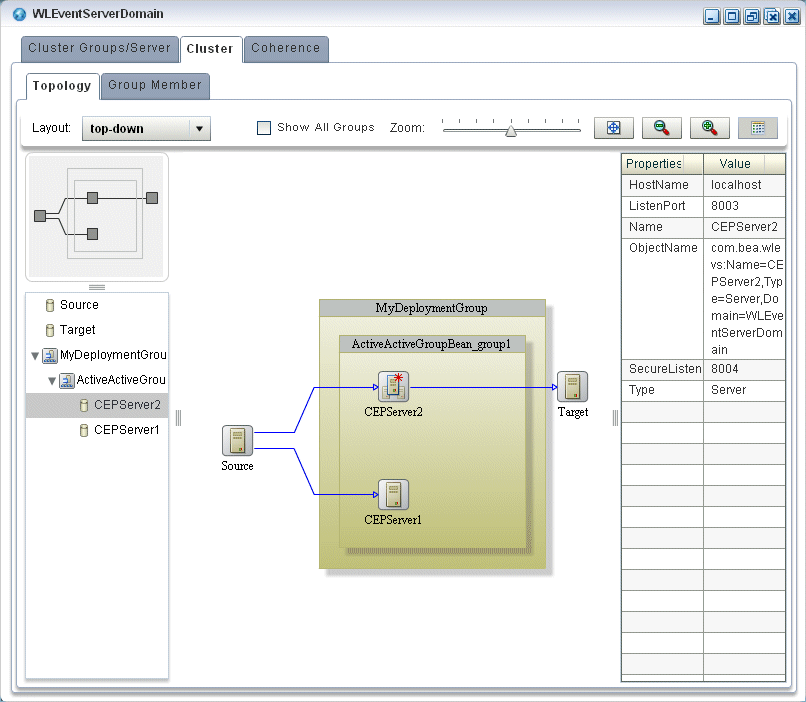
プライマリ・サーバーは図17-7で示すアイコンで識別されます。図17-6の場合、プライマリ・サーバーはCEPServer2です。
図17-7 プライマリ・サーバー
ストリーム・データ・ソースはプライマリ・サーバーとセカンダリ・サーバーの両方に入力されますが、イベントを出力するのはプライマリ・サーバーのみです。CEPServer2がダウンすると、Oracle高可用性フェイルオーバーが発生し、CEPServer1がActiveActiveGroupBean_group1の新しいプライマリとして、イベントの出力を再開します。CEPServer2はオンライン状態に戻ると、ActiveActiveGroupBean_group1にセカンダリ・サーバーとして再び参加します。
「トポロジ」キャンバスの上部にある各種ツールの詳細は、「クラスタ・トポロジ図の管理」を参照してください。
高可用性とスケーラビリティを組み合せたOracle Stream Analytics高可用性アプリケーションの場合、「トポロジ」タブに、通知グループがデプロイメント・グループの内側にネストされて表示されます。
図17-8では、デプロイメント・グループはMyDeploymentGroup、通知グループはActiveActiveGroupBean_group1とActiveActiveGroupBean_group2です。
図17-8 「クラスタ」の「トポロジ」タブ: Oracle Stream Analytics高可用性およびスケーラビリティ

プライマリ・サーバーは図17-9で示すアイコンで識別されます。図17-8では、通知グループActiveActiveGroupBean_group1のプライマリ・サーバーはCEPServer1、通知グループActiveActiveGroupBean_group2のプライマリ・サーバーはCEPServer3です。
図17-9 プライマリ・サーバー
ストリーム・データ・ソースは各通知グループ内のプライマリ・サーバーとセカンダリ・サーバーの両方に入力されますが、イベントを出力するのは、各通知グループ内のプライマリ・サーバーのみです。各通知グループが入力データの異なるサブセットを処理できるように、(JMSセレクタによって)ストリーム・データ・ソースが分割されます。Oracle Stream Analytics Visualizerではこれが、通知グループごとに異なる色の線で示されます。たとえば、ActiveActiveGroupBean_group1がaccountID <= 500のイベントを処理し、ActiveActiveGroupBean_group2がaccountID > 500のイベントを処理するとします。CEPServer1とCEPServer2はどちらもaccountID <= 500のイベントを並行して処理し、CEPServer3とCEPServer4はaccountID > 500のイベントを並行して処理します。CEPServer1がダウンすると、Oracle高可用性フェイルオーバーが発生し、CEPServer2がActiveActiveGroupBean_group1の新しいプライマリとして、イベントの出力を再開します。CEPServer1はオンライン状態に戻ると、ActiveActiveGroupBean_group1にセカンダリ・サーバーとして再び参加します。
「トポロジ」キャンバスの上部にある各種ツールの詳細は、「クラスタ・トポロジ図の管理」を参照してください。
Oracle Coherenceクラスタリングを使用している場合、Oracle Stream Analytics Visualizerを使用すると、Oracle Coherenceクラスタのトポロジ、クラスタ・グループのプロパティおよびサーバー・インスタンスのプロパティを表示できます。
クラスタリングの実装にかかわらず、すべてのクラスタリング・トポロジを表示するには、「すべてのクラスタ・トポロジの表示」を参照してください。
Oracle Coherenceクラスタ・トポロジの表示
Oracle Stream Analytics Visualizerを使用すると、Oracle Coherenceクラスタ内の任意のノードやすべてのノードについて、プロパティの組合せを比較できます。Oracle Coherenceクラスタ内の選択されたノードについて、選択されたプロパティのリストを表示できます。
問題の根本原因が判明したら、Oracle Coherenceパラメータを調整して問題を解決できます。詳細は、「Oracle Coherenceのチューニング」を参照してください。
Oracle Coherenceクラスタ内のノードの監視
Oracle Stream Analytics Visualizerを使用すると、Oracle Coherenceの広範なキャッシュ・パラメータを監視したり、パラメータ値をグラフで比較したりすることで、パフォーマンスや動作に関する問題を特定して診断できます。
問題の根本原因が判明したら、Oracle Coherenceパラメータを調整して問題を解決できます。詳細は、「Oracle Coherenceのチューニング」を参照してください。
Oracle Coherenceキャッシュの監視
Oracle Stream Analytics Visualizerを使用して、広範なOracle Coherenceパラメータを表示および変更してOracle Coherenceパフォーマンスを正確に調整できます。
注意:
一部変更できないOracle Coherenceパラメータもあります。詳細は、Oracle Coherenceのドキュメントを参照してください。
問題の根本原因を特定するには、Oracle Coherenceパラメータを監視できます。詳細は、次を参照してください。
Oracle Coherenceのチューニング
この項では、図17-17で示すように、トポロジ・キャンバスの上部にある様々なツールについて説明します。
これらのツールは、クラスタ・トポロジのトポロジ図を管理するために使用します。
「すべてのグループを表示」オプションを選択すると、「クラスタ・グループ/サーバー」タブで一覧表示されたすべてのクラスタ・トポロジ・グループ(AllDomainMembersグループやサーバー単位のグループも含む)が表示されます。
このオプションはデフォルトでは選択解除されていますが、これは、「クラスタ」の「トポロジ」タブ上の煩雑さを減らし、ユーザーが最も重要なグループに集中できるようにするためです。
「ズーム」スライダを使用すると、ズーム・レベルを増減できます。これは、「ズーム・イン」および「ズーム・アウト」ボタンを使用した操作のかわりになります(「ズーム・インおよびズーム・アウト」を参照してください)。
「ズーム・イン」および「ズーム・アウト」ボタンをクリックすると、ズーム・レベルが変化します。これは、「ズーム」スライダを使用した操作のかわりになります(「ズーム」を参照してください)。